Asiakirjojen skannaus, allekirjoittaminen ja jakaminen älypuhelimella
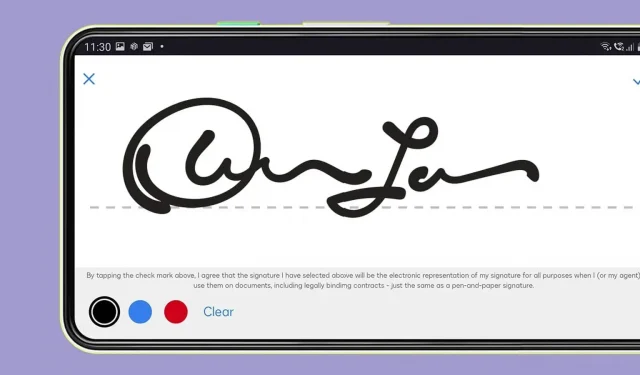
Sähköinen allekirjoitus on tällä hetkellä yhä suositumpi. Älypuhelimesi avulla voit skannata, allekirjoittaa ja jakaa asiakirjoja erittäin helposti. Selitys.
Jotkut tehtävät eivät ole koskaan helppoja älypuhelimella, mutta nykyään voit tehdä paljon taskussasi olevilla laitteilla, kuten skannata, allekirjoittaa ja jakaa asiakirjoja ilman tietokonetta, skanneria tai tulostinta. Käytätpä Androidia tai iOS:ää, tähän on runsaasti alkuperäisiä ja kolmannen osapuolen vaihtoehtoja. Toimi näin.
Alkuperäiset asetukset
Jos käytät Androidia, Google Drive on luultavasti asennettu älypuhelimeesi: voit skannata sovelluksen läpi painamalla +-painiketta ja sitten Skannaa. Rajaa asiakirjasi kameralla ja tiedosto tallennetaan PDF-tiedostona Google Drive -tilillesi. Google Drive tai Google Docs eivät anna sinun allekirjoittaa asiakirjoja digitaalisesti, ainakaan ilman kolmannen osapuolen laajennusta. eSignature-ominaisuus on tällä hetkellä betavaiheessa, mutta vain maksullisten Google Workspace -tilin käyttäjille. Jakaminen puolestaan on Google Driven ydin. Kolme pientä pistettä tiedoston vieressä ja sitten ”Jaa”. Voit myös valita ”Lähetä kopio” samasta valikosta.
iPhonessa skannaus- ja allekirjoitusominaisuudet ovat natiivisti Tiedostot-sovelluksessa (ja Notes-sovelluksessa). Napsauta Tiedostot-kohdassa Explore ja On My iPhone, sitten kolme pientä pistettä oikeassa yläkulmassa ja valitse Skannaa asiakirjat. Valmistele sivut, laita ne kamerasi näkökenttään, niin asiakirjat tallennetaan PDF-muodossa laitteellesi.
Jos haluat allekirjoittaa asiakirjan iOS:ssä, napauta asiakirjaa Tiedosto-sovelluksessa ja napauta sitten kynäkuvaketta (oikeassa alakulmassa). Voit allekirjoittaa sormella tai valita allekirjoituskuvakkeen (kehystetty kynä) luodaksesi uuden digitaalisen allekirjoituksen tai käyttää olemassa olevaa allekirjoitusta. Napsauta mitä tahansa asiakirjan kohtaa, napsauta sitten ”+” -painiketta ja ”Lisää allekirjoitus”. Napsauta Valmis.
Jakaminen on erittäin helppoa. Napauta ja pidä asiakirjaa painettuna ja valitse näkyviin tulevasta valikosta Jaa.
Kolmannen osapuolen sovellukset
Asiakirjojen skannaukseen, allekirjoittamiseen ja jakamiseen on monia kolmansien osapuolien sovelluksia. Se voi olla jo asennettu älypuhelimeesi. Suurin osa niistä on ilmaisia, jotkut ominaisuudet vaativat oston.
Dropbox ( Android , iOS ) tunnetaan parhaiten pilvitallennuspalvelustaan ja tiedostojen synkronoinnista, mutta palvelulla voit myös skannata asiakirjoja. Skannatut asiakirjat tallennetaan PDF-muodossa ja tallennetaan kansioon. Sieltä voit jakaa ne. Digitaalinen allekirjoitus on myös saatavilla, mutta (toistaiseksi) vain iOS:n PDF-tiedostoille: tiedoston avaamisen jälkeen napauta ruudussa olevaa nuolikuvaketta ja valitse sitten Lisää teksti tai allekirjoitus.
HelloSign ( Android , iOS ) on nyt Dropboxin omistama ja tarjoaa sähköpostin allekirjoitustoiminnon Dropbox iOS -sovelluksessa. Jos haluat jotain itsenäisempää Androidissa, voit käyttää erillistä sovellusta. Saatavilla on skannaus-, allekirjoitus- ja jakamisominaisuuksia sekä työkaluja useiden asiakirjan allekirjoitusten hallintaan.
Mukana on myös DocuSign ( Android , iOS ), joka on täysin omistettu tälle. Sen avulla voit luoda ja hallita useita allekirjoituksia. Siellä on myös sisäänrakennettu asiakirjaskanneri, mutta voit tuoda tiedostoja ja jakaa helposti allekirjoitettuja tiedostoja.
Acrobat Reader ( Android , iOS ) on Adoben veteraani PDF-hallintatyökalu, ja sovelluksen nykyisellä mobiiliversiolla voit skannata (Adobe Scanin avulla), allekirjoittaa ja jakaa PDF-dokumentteja. Kaikki on hyvin yksinkertaista ja vaihtovaihtoehtoja on monia. Erityisesti voit antaa muiden ihmisten kommentoida tiedostoa.
Helppokäyttöisyyden kannalta JetSign ( Android , iOS ) on vaikea päihittää. Allekirjoituksia, päivämääriä ja muuta tekstiä voidaan lisätä PDF-tiedostoon muutamalla napautuksella, ja kaikessa on runsaasti joustavuutta allekirjoituksen hahmontamisesta tiedostojen jakamiseen muiden kanssa. Lopulliset asiakirjat tulee viedä PDF-muotoon, mutta voit tuoda monenlaisia muotoja (mukaan lukien Word-asiakirjat).



Vastaa